LINKPlanner中的设备模板
设备模板可以定义20元的链接和访问点.默认的设备模板将被用来配置项目中的每个新的点tp链接或接入点。如果项目不包含适当的设备模板,那么将在需要时生成一个默认的模板。这将成为默认的装备模板。
一个项目可以包含多个设备模板,当与项目模板结合使用时,可以很容易地用一个通用的启动配置创建许多链接或访问点。
可以使用模板配置现有的链接或接入点,以便快速更改一个或多个项目的配置。
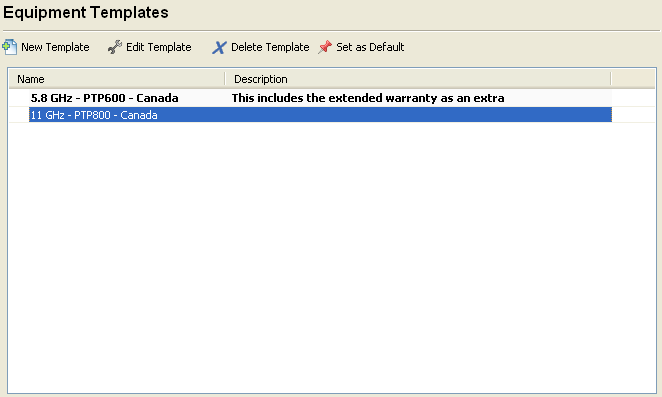
创建一个模板
要创建一个新的设备模板,在项目配置下的导航树中单击相应的节点。的经由设备模板节点用于定义点呼链路的模板和PMP设备模板Node用于定义访问点的模板。当模板面板出现时,单击New template按钮。设备模板编辑器将出现。
注意:这个对话框将显示一个类似于PTP链接面板或接入点面板的面板。
PTP设备模板对话框
设备模板的配置方式与普通链路和接入点的配置方式相同。
注意:对于点呼链路,1+1和2+0链路只能配置“Primary to Primary”或“Link A”。其他路径或链路B将被配置与“主到主”路径或链路A相同的参数。
可选的附加组件也可以添加到模板的BOM部分,任何使用该模板的项目也会包含这些附加组件。
设置默认设备模板
默认的设备模板将被用来配置任何新的链接或接入点。
导航到项目配置树并选择适当的模板(PTP或PMP)。在设备模板列表中选择需要设置为默认的模板。默认设备模板有三种设置方式。
- 点击

- 编辑模板并打勾设置为默认
- 右键单击模板并选择设置为默认从设备模板弹出菜单。
从已有的点呼链路或接入点创建模板
设备模板可以使用现有链路或接入点的设置创建。对于PTP链接,请导航到20元的链接页面并选择适当的链接。属性下的“访问点”表中选择访问点PMP链接页或在中心页面。接下来,右键单击并单击另存为设备模板从弹出菜单。
应用设备模板
现有的设备模板可以应用于一个或多个链路或接入点。为此,请导航到表视图之一,例如20元的链接页面或访问点表。然后选择将应用模板的项。右键单击其中一个选择以显示Links弹出菜单。点击应用设备模板然后从子菜单中选择合适的设备模板。
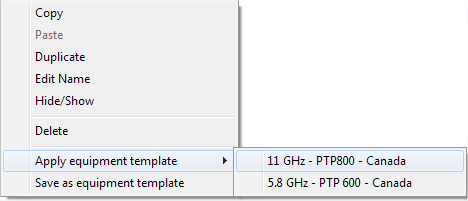
编辑模板
编辑一个模板,可以:
- 从相应的设备模板面板的列表中选择模板,然后单击编辑模板
- 在设备模板列表中双击模板
删除模板
一个或多个设备模板可以从项目中删除。选择模板之后,可以单击删除按钮或在设备模板列表中单击右键并选择删除从设备模板弹出菜单。

复印设备模板
可以从设备模板列表中复制一个或多个设备模板。选择模板后,右键单击列表并选择复制从设备模板弹出式菜单.
粘贴设备模板
如果剪贴板包含任何设备模板,那么粘贴命令将被启用。单击粘贴图标 或在主菜单中选择编辑->粘贴将设备模板粘贴到当前项目中。
或在主菜单中选择编辑->粘贴将设备模板粘贴到当前项目中。